![[Fluent Inc. Logo]](fluentlogo.gif)
![[Fluent Inc. Logo]](fluentlogo.gif)
|
|
Считайте файл сетки ( fanstage.msh).
File
![]() Read
Read
![]() Case...
Case...
Как только FLUENT прочитает сетку он отобразит результат в консоли окна.
Проверьте сетку.
Grid
![]() Check
Check
FLUENT обеспечит проверку сетки и выведет результаты в консоли окна. Особое внимание уделите отображаемому минимальному объёму. Убедитесь, что это положительное значение.
Отобразите сетку (Рис. 9.2).
Display
![]() Grid...
Grid...
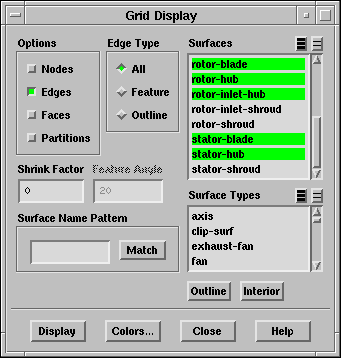
Выберите rotor-blade, rotor-hub, rotor-inlet-hub, stator-blade, и stator-hub в списке Surfaces (Поверхности).
Нажмите Display (Отображение).
Поверните вид для получения картины показанной на рис. 9.2.
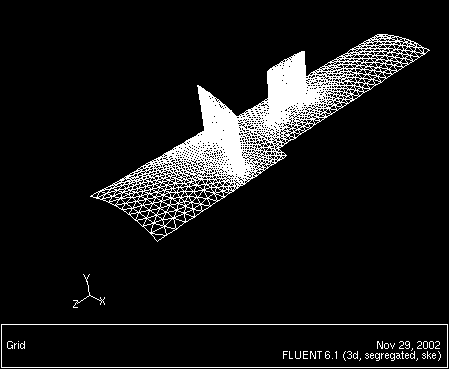 |
Вы можете использовать правую кнопку мыши чтобы узнать какой зональный номер соответствует каждой границе. Если вы нажмёте правую кнопку мыши на одной из границ в окне графика её зональный номер, имя и тип отобразятся в консоли окна FLUENT. Эта возможность очень полезна когда имеется несколько зон одного типа.
![]()
![]()
![]()
![]() Назад:
Подготовка
Назад:
Подготовка
Вверх:
Использование модели совмещающихся (соединяющихся)
поверхностей (Mixing Plane Model)
Вперёд:
Шаг 2: Единицы измерения